360升级win10系统时助手检测cpu温度高解决方法
教程之家
操作系统
win10系统一发布就有很多用户使用360升级助手来升级win10系统,升级到Windows 10系统对于CPU温度的要求是温度必须在80摄氏度以下,否则在升级过程中可能会因为CPU温度过高而对电脑造成损害。如果你的电脑也是因为cpu温度过高而检测不通过的话可以使用小编给大家找的解决方法。
不通过原因:微软win10系统在安装过程中,会占用大量CPU资源,CPU满载状态下,瞬时温度达到或高于80摄氏度,并且短时间频繁在80摄氏度浮动,很容易导致CPU温度过高导致电脑死机。在安装系统的过程中出现死机的情况,是非常严重并且无法恢复的,所以360升级小助手会有此检测和提示。

cpu温度高解决方法:
1、关机断电静止一段时间后再尝试安装;
2、处理机箱内部灰尘,增强散热;
3、调节外部环境,比如笔记本使用散热风扇,开空调、开风扇降低室内温度等;
实测用户声音:
“我开空调最低,风量最大,用风扇对着吹,冻死,检测过了,已在下载”
“实在装不过去,总是提示CPU温度高,干脆不弄了关机睡觉…第二天开机居然就通过了,哈哈”
“我能说我是放冰箱里冻了一会才通过的么,还好通过啦~”
当然你要是还有其他方法,欢迎大家在本文下文通过评论的方式分享受自已的解决方法哦。
![笔记本安装win7系统步骤[多图]](https://img.jiaochengzhijia.com/uploadfile/2023/0330/20230330024507811.png@crop@160x90.png)
![如何给电脑重装系统win7[多图]](https://img.jiaochengzhijia.com/uploadfile/2023/0329/20230329223506146.png@crop@160x90.png)

![u盘安装win7系统教程图解[多图]](https://img.jiaochengzhijia.com/uploadfile/2023/0322/20230322061558376.png@crop@160x90.png)
![win7在线重装系统教程[多图]](https://img.jiaochengzhijia.com/uploadfile/2023/0322/20230322010628891.png@crop@160x90.png)
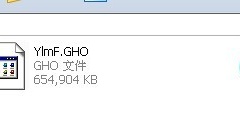
![win10关闭win11更新的方法[多图]](https://img.jiaochengzhijia.com/uploadfile/2022/0917/20220917005851164.png@crop@240x180.png)
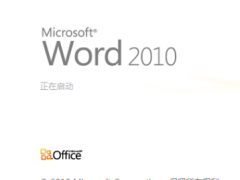
![小白用u盘安装win7系统安装步骤[多图]](https://img.jiaochengzhijia.com/uploadfile/2023/0317/20230317172049282.png@crop@240x180.png)